Windows server 2008 R2 多用户远程桌面配置详解(超过两个用户)
发布: 2022年4月8日 649阅读
Windows 2016 服务器安全设置
右键开始菜单图标,选择“运行”,然后输入gpedit.msc,依次选择“计算机配置” – “管理模板” – “Windows 组件” – “Windows 更新”,双击“指定 Intranet Microsoft更新服务位置”: 选中 已启用,然后设置检测更新的Intranet更新服务和统计服务器,如果是阿里云经典网络可以设置成 http://wi
注意:一下是针对win2008 server r2的操作
1、 创建三个本地管理员测试用户 user01 user02 user03并设置密码
2、 开启远程桌面连接
3、新建规则放行远程桌面端口3389 (或者关闭防火墙)
4、安装远程桌面服务
5、选择远程桌面会话主机 —- 下一步
6、安装完一定要重启
7、开始 —- 所有程序 —- 管理工具 —远程桌面服务 —- 远程桌面会话主机配置
8、取消限制每个用户只能进行一个会话 (实现功能一个用户能同时让多台电脑进行登录)
9、 运行输入 gpedit.msc打开本地组策略编辑器 —- 本地计算机策略 —– 管理模版
— windows组件 —- 远程桌面服务 —- 远程桌面会话主机 —- 连接 —— 限制连接的数量
10、CMD窗口输入gpupdate /force 进行刷新本地组策略
11、可以查看到最大连接数已经变成了我们在组策略设置的数量
12、查看远程用户
这篇关于远程桌面多开的文章就介绍到这了,为了安全我们最好再限制一下只有指定的ip才可以登录服务器。
Win7 ASP连接数据库“未找到提供程序.该程序可能未正确安装”问题
ASP连接数据库的连接字符串是Provider=Microsoft.Jet.OLEDB.4.0;Data Source=路径,采用的是OleDB方式连接,问题可能就出在OleDB方式连接这一环节上。 后来搜索网络得到了解决的办法。原来是自己装的64位Windows 7系统的原因,默认64位环境下,IIS应用程序池未启用32位应用程序,我们只需要启用一下

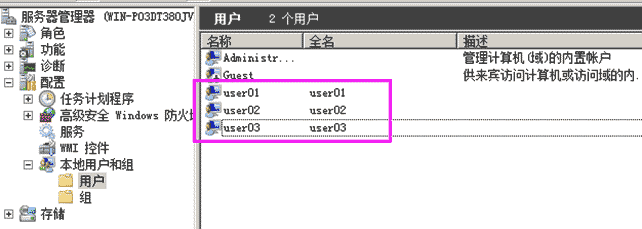
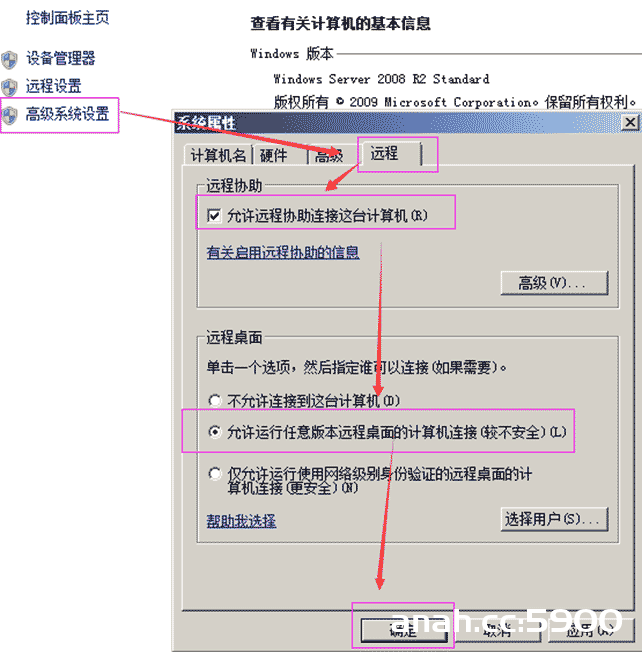
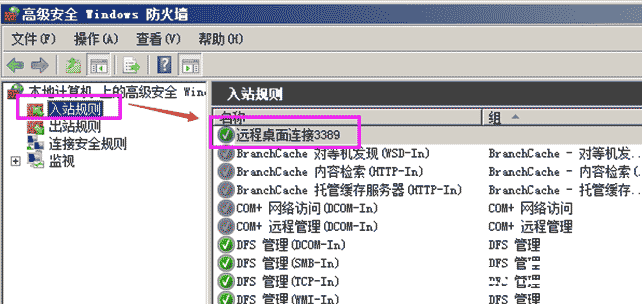

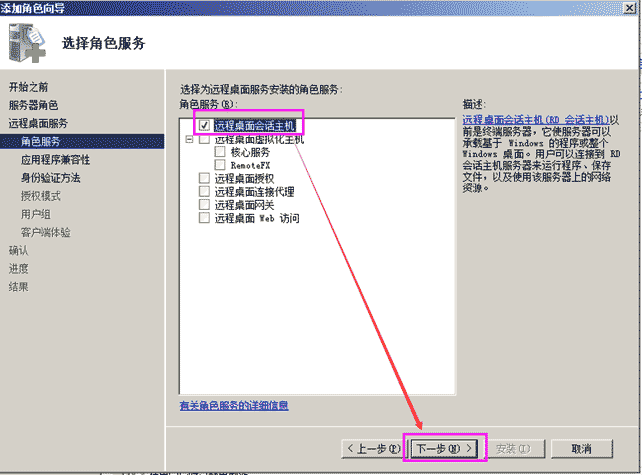
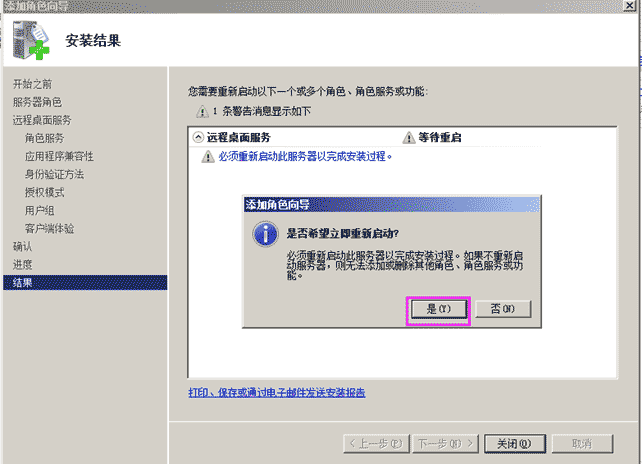
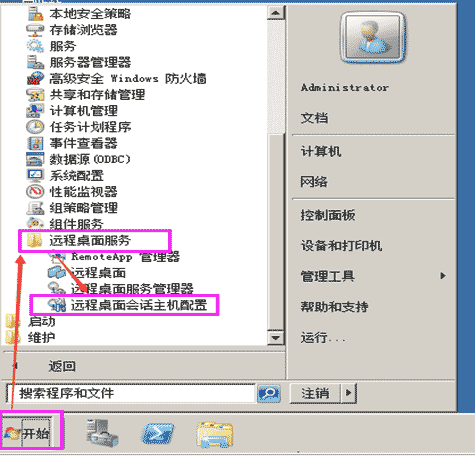
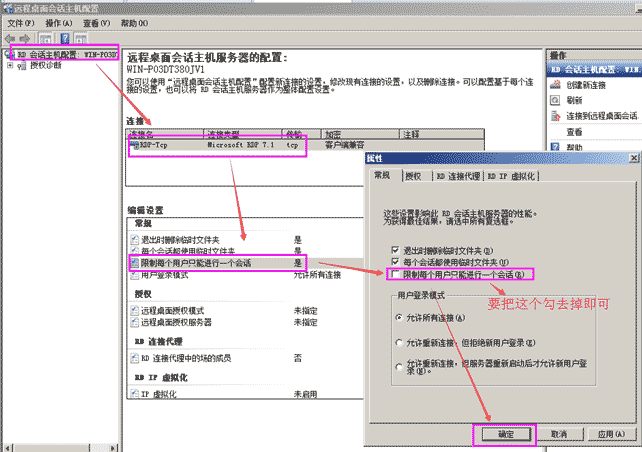
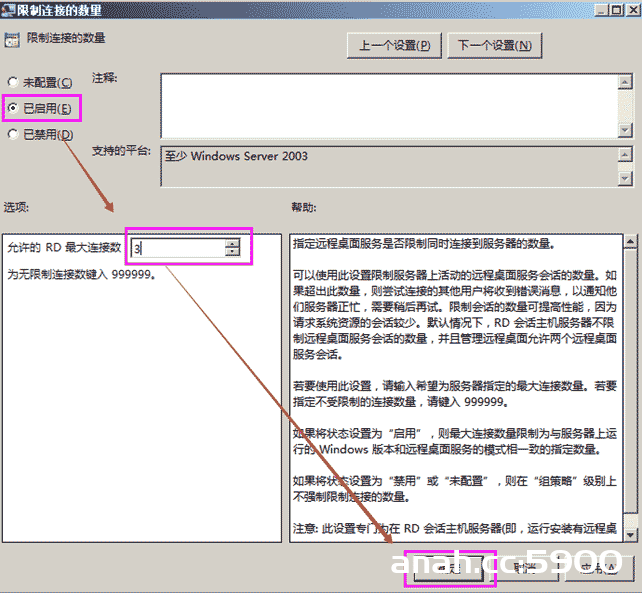
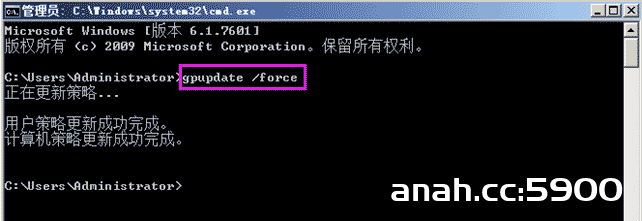
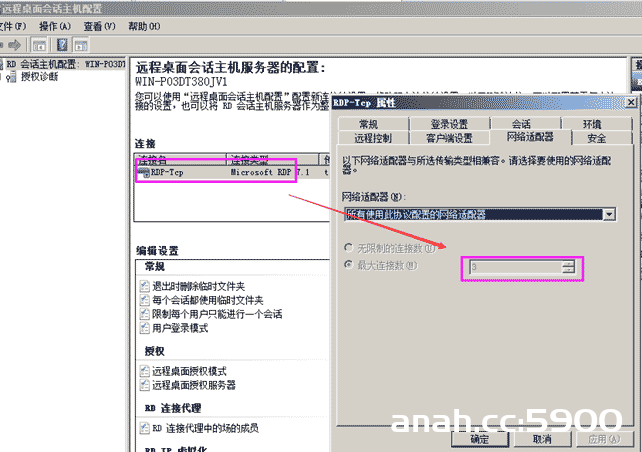
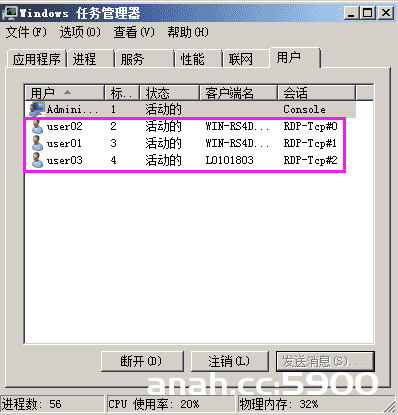



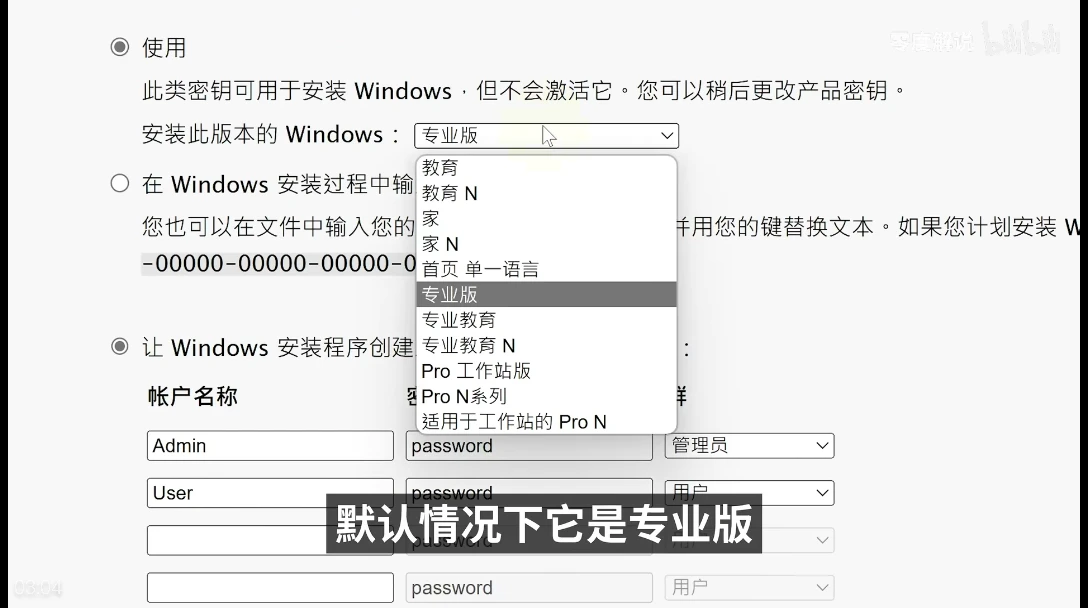
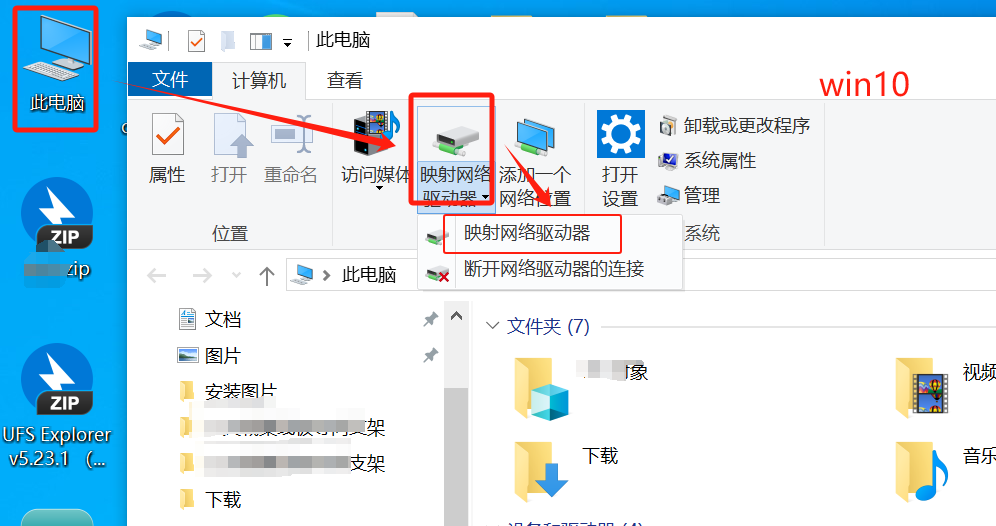
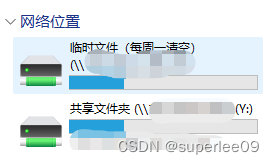
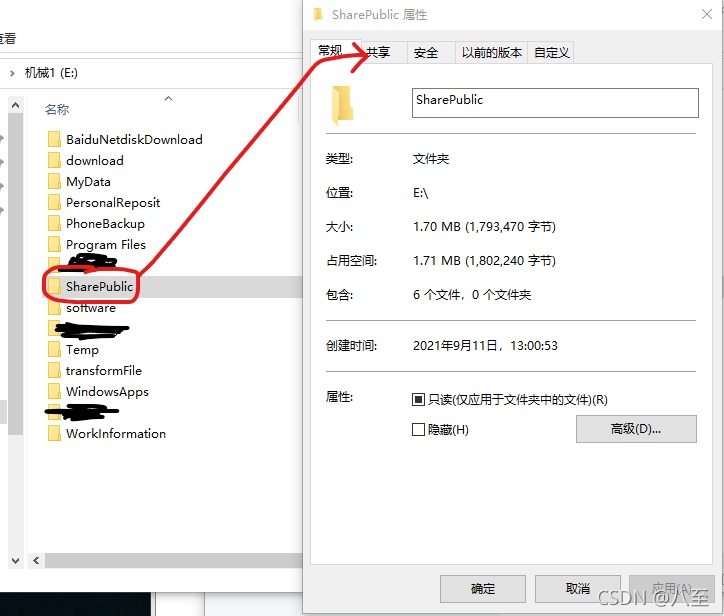
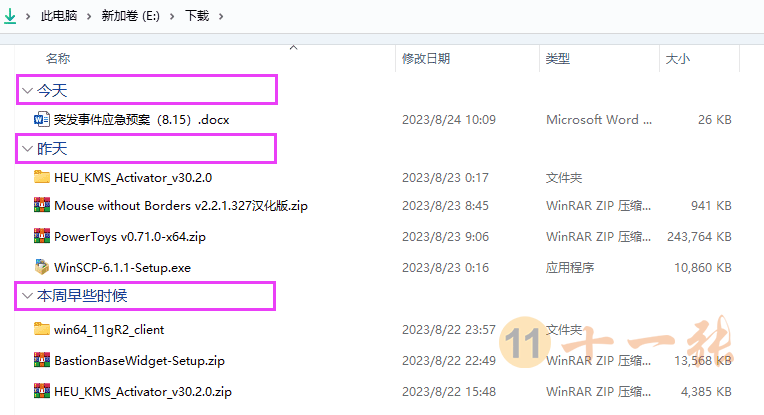
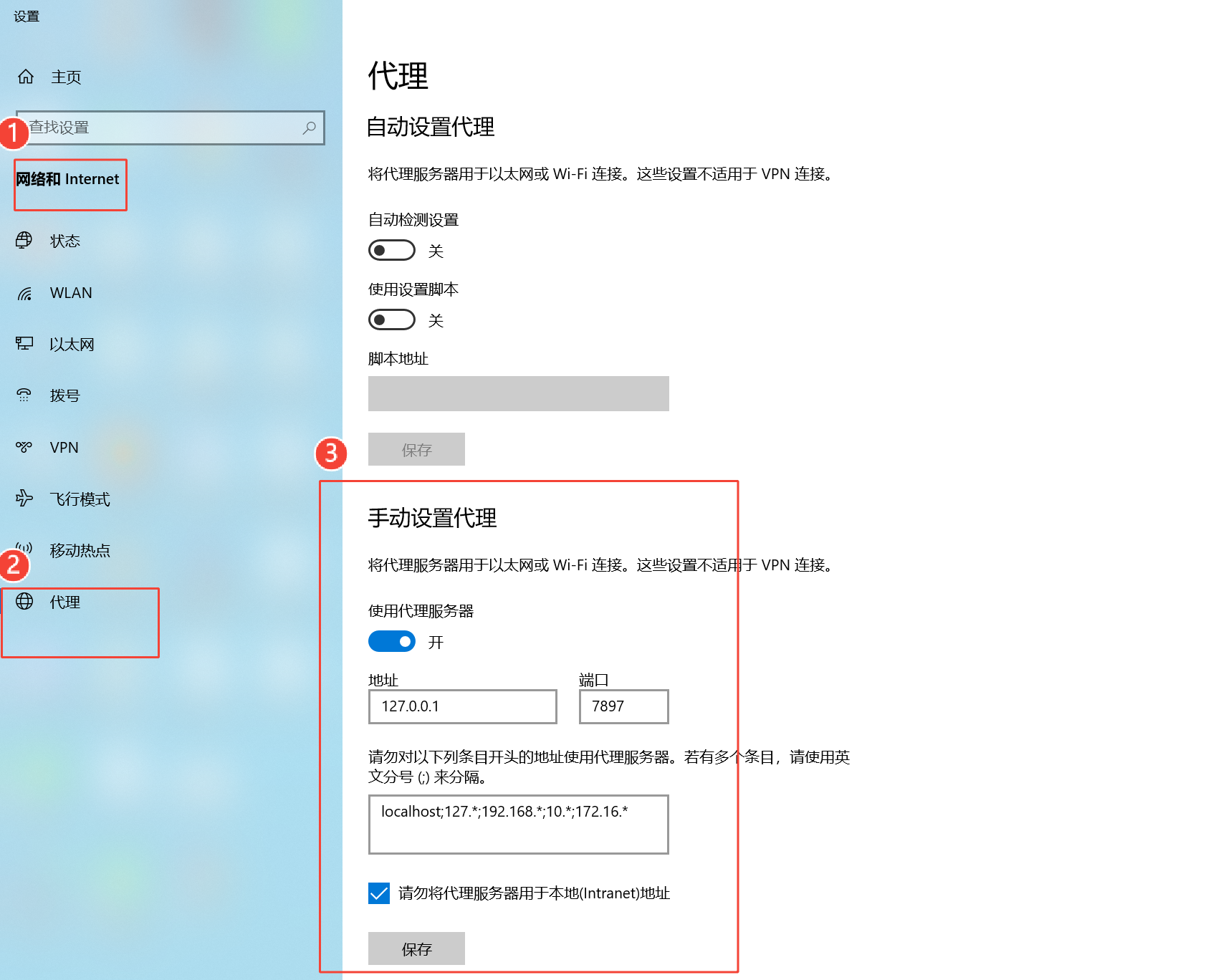

还没有评论,来说两句吧...